哈喽,各位小伙伴早上好,周末你们肯定在享受着美美的懒觉吧。
 今天我们来探讨一下如何在电脑上正确卸载软件。
今天我们来探讨一下如何在电脑上正确卸载软件。
随着时间的推移,电脑上不知不觉就安装了许多软件。
当你想要卸载它们时,可能会习惯性地打开控制面板,进入程序,然后选择卸载程序。你以为这样就能彻底卸载了吗?NONONO。
有些顽固的软件用这种方法卸载是没有效果的。

 如果你遇到再次安装软件时,发现原软件卸载不干净,导致无法安装新软件,可能需要手动修改注册表或者重装系统才能解决问题。相信你也经历过这样的困扰。
如果你遇到再次安装软件时,发现原软件卸载不干净,导致无法安装新软件,可能需要手动修改注册表或者重装系统才能解决问题。相信你也经历过这样的困扰。
 今天我要推荐给大家一款能够更彻底、更干净地卸载软件的工具——Geek Uninstaller。
今天我要推荐给大家一款能够更彻底、更干净地卸载软件的工具——Geek Uninstaller。
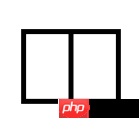 图文说明
图文说明
↓↓↓
所需工具:Geek Uninstaller
适用系统:Windows
这款软件的优点在于,体积仅5.8M,无需安装,打开即可使用,支持四十多种语言。简约而实用的软件并不多见。
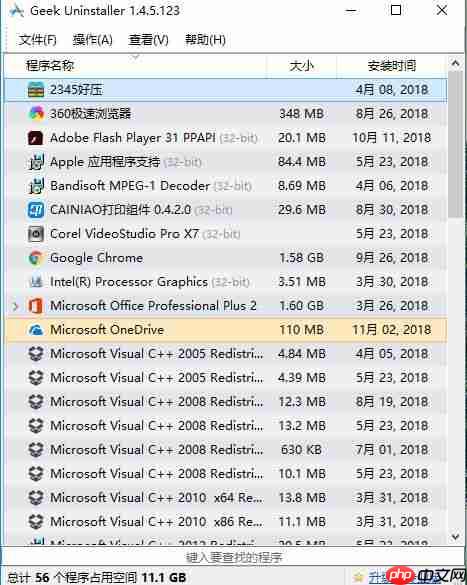 是不是觉得这样简洁明了?你电脑上的软件一目了然。
是不是觉得这样简洁明了?你电脑上的软件一目了然。
GeekUninstaller 支持键盘即时搜索功能,无需特别点击搜索框,只需输入软件名称即可快速找到。这个功能对于电脑上安装了许多软件的用户来说特别方便。
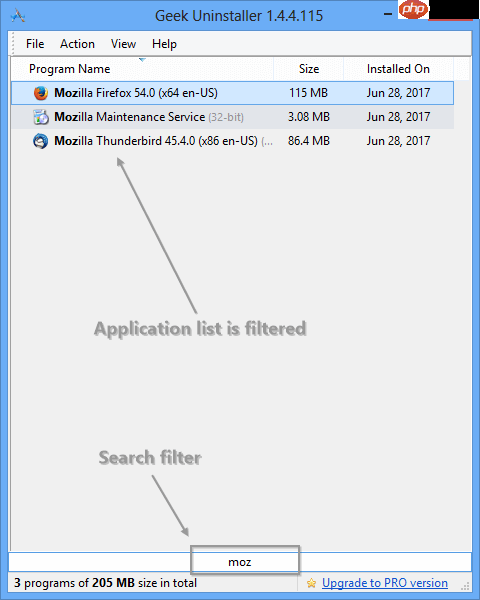 打开软件后,右键选择你要卸载的软件(或者直接双击该软件)。GeekUninstaller 首先会使用软件自带的卸载工具进行卸载,完成后会继续快速扫描电脑中残留的文件、文件夹和注册表等。
打开软件后,右键选择你要卸载的软件(或者直接双击该软件)。GeekUninstaller 首先会使用软件自带的卸载工具进行卸载,完成后会继续快速扫描电脑中残留的文件、文件夹和注册表等。
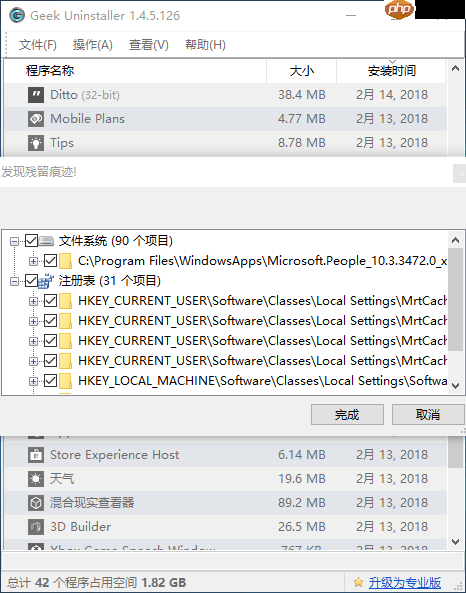 最后点击完成,卸载过程就结束了。
最后点击完成,卸载过程就结束了。
此外,软件还支持卸载Windows应用商店的应用,只需在菜单栏中选择查看,然后选择Windows Store Apps即可。
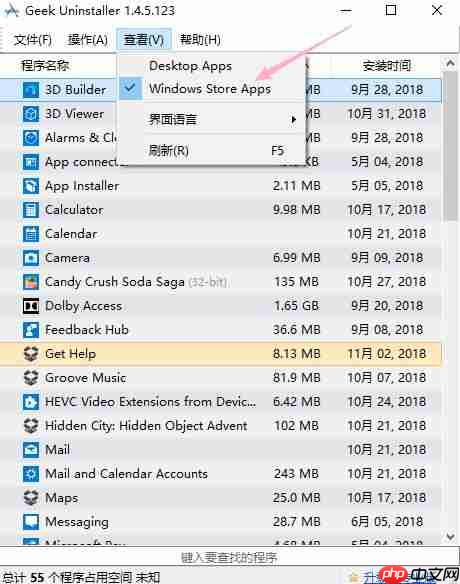 强制删除功能:
强制删除功能:
对付一些顽固的软件非常有效,当软件安装不完整又无法正常卸载时,这个功能就能派上用场。
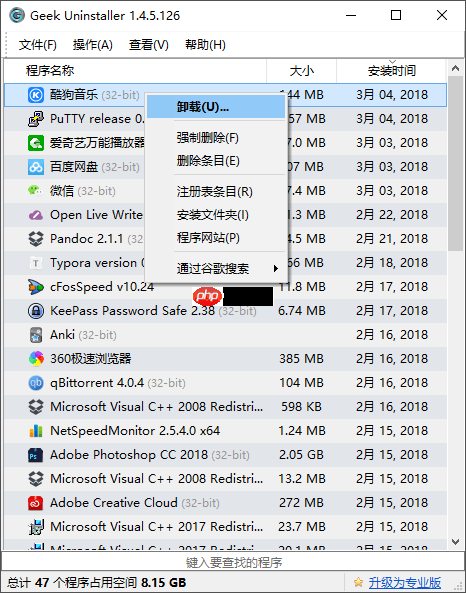 有些其他功能可能你用得不多,可以自己去探索一下哦。
有些其他功能可能你用得不多,可以自己去探索一下哦。
周末不妨给你的电脑做个清理,整个人心情都会变得更好哦。
 语录:一米阳光,一杯咖啡,一份心情,一种生活
语录:一米阳光,一杯咖啡,一份心情,一种生活
以上就是软件这样才能卸载干净,Geek Uninstaller 好用的卸载神器的详细内容,更多请关注php中文网其它相关文章!

每个人都需要一台速度更快、更稳定的 PC。随着时间的推移,垃圾文件、旧注册表数据和不必要的后台进程会占用资源并降低性能。幸运的是,许多工具可以让 Windows 保持平稳运行。




Copyright 2014-2025 https://www.php.cn/ All Rights Reserved | php.cn | 湘ICP备2023035733号